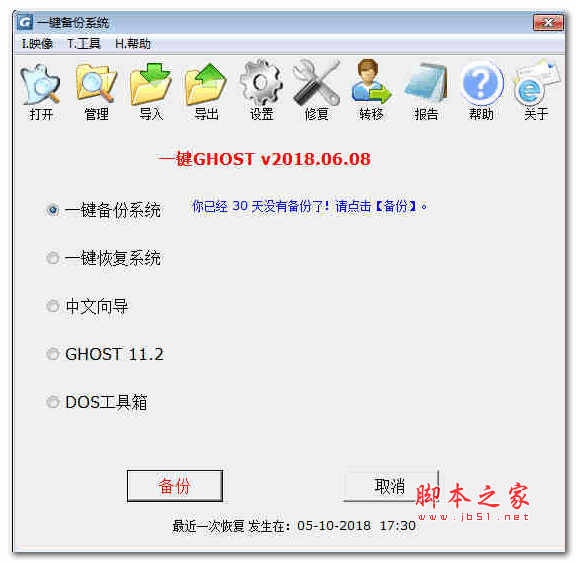一键ghost硬盘版怎样用?(下载/安装/使用图文教程)
脚本之家
我们电脑安装了操作系统以后,我们需要给自己的电脑系统做个备份,这样我们的电脑出现问题的时候我们可以恢复我们的系统,这样可以节省我们重新安装操作系统的时间,那么我们如何给自己的电脑系统做个备份呢?小编这里介绍一下一键ghost硬盘版的使用方法!
小编这里把软件从下载到安装,到最后备份和恢复系统的方法详细介绍一下,希望对一些刚学习电脑的朋友有好的指导意义!我们开始吧!

工具/原料
一键ghost硬盘版
方法/步骤
我们首先打开官网下载这个软件!
在官网上我们点击立即下载软件!

或是直接在脚本之家下载一键ghost硬盘版
下载后我们安装软件!

点击下一步!安装方法比较简单,我们默认下一步安装下去即可!直到软件安装完成即可!



如何给我们的电脑系统做备份呢?方法很简单!点击运行程序!

然后选择一键备份系统,然后点击备份!

这时候我们的电脑会重新启动!重新开机后我们耐心等待,直到出现如何界面即可!我们点击键盘字母b做备份!

备份过程中我们耐心等待,备份完成后会提醒你重启计算机!这样我们的备份就成功了!

我们以后如果电脑出现问题的时候我们可以恢复我们的系统,我们在电脑开机的时候当出现两个菜单的时候,我们用键盘的上下方向键选择第二个菜单,回车进入!

然后我们耐心等待,直到出现如何界面我们点击键盘的恢复按钮k即可!等待一会我们的电脑就恢复为我们备份时的系统了!

END
以上就是一键ghost硬盘版使用全过程,希望大家喜欢本教程!